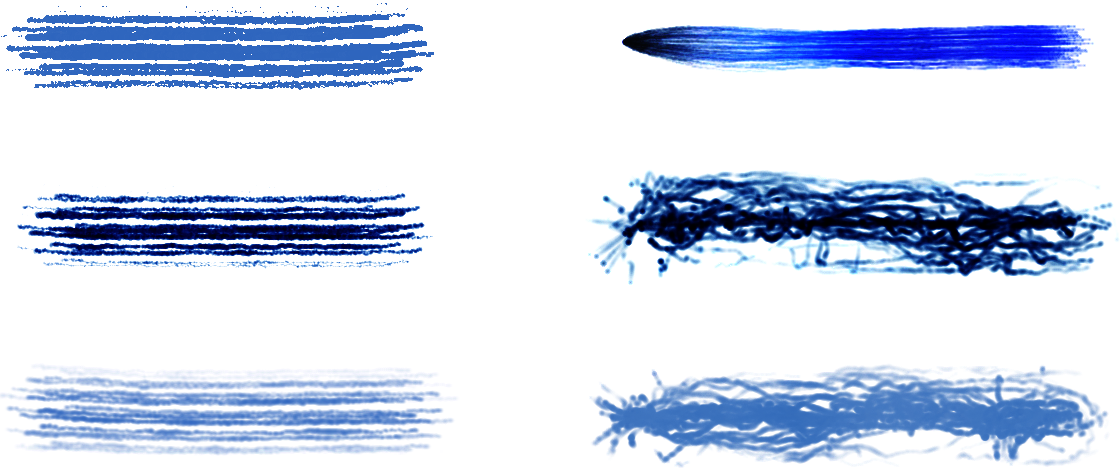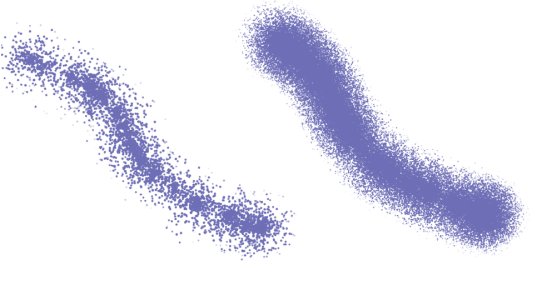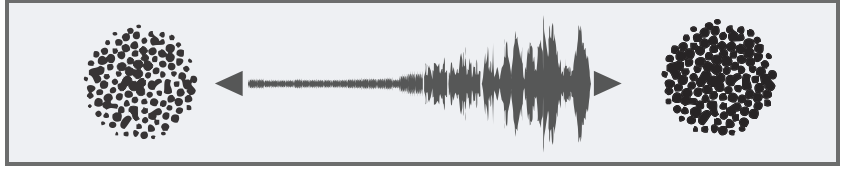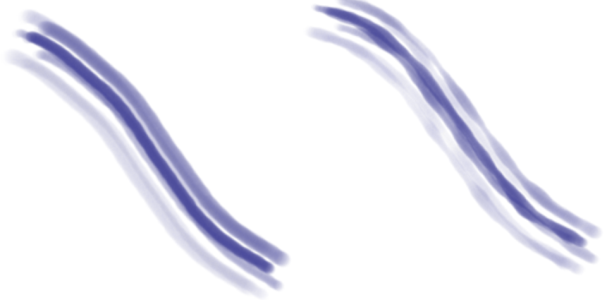Options de taches dynamiques
Les Taches dynamiques produisent un trait continu à partir de taches ou de points de couleurs distincts. Réellement dynamiques, les taches du trait sont générées à mesure que vous peignez.
Taches dynamiques avec des pinceaux Soies (à gauche) et des styles Particules (à droite)
Pour modifier l’apparence des touches, vous pouvez ajuster le nombre de taches dynamiques et leur taille. Vous pouvez relier la taille des taches à une expression comme la pression ou la vitesse de sorte que les taches grossissent ou rétrécissent en réaction aux mouvements les plus subtils de votre main.
Pour préciser la plage de variation de taille des taches que l’expression devra appliquer, déplacez le curseur Taille min. Ce paramètre représente un pourcentage de la Taille. Par exemple, si vous reliez la taille des taches à la pression et définissez respectivement les paramètres Taille min et Taille sur 20 % et 70 %, la taille des taches passe de 20 % à 70 % à chaque pression.
Taches dynamiques tracé avec une taille de 14 % (à gauche) et de 95 % (à droite)
Lorsque la taille du style est liée à une expression, vous pouvez modifier l’échelle de la taille et le nombre de taches en fonction de la largeur du trait afin de préserver l’aspect général du trait. Vous pouvez contrôler le degré d’agrandissement de l’échelle des taches.
Vous pouvez relier la taille des taches à un signal audio. Pour plus d’informations, reportez-vous à la section Pour relier des attributs et des effets à une source audio.
La taille des taches dynamiques peut varier en résonance avec la source audio.
Les bords des taches dynamiques peuvent être souples ou rigides.
Pour obtenir un aspect plus naturel, vous pouvez modifier la taille et l’opacité des taches dynamiques de façon aléatoire. Vous pouvez en outre faire varier la taille et l’opacité des taches dynamiques en appliquant un tremblement, et adoucir l’effet de tremblement pour obtenir des traits plus naturels.
Taches dynamiques sans tremblement (à gauche) et avec application d’un tremblement (à droite).
Pour obtenir une liste d’exemples de coups de pinceau utilisant la technologie Taches dynamiques, consultez la rubrique Taches dynamiques..
Pour rechercher une variante de style Taches dynamiques

1
Cliquez sur
Fenêtre  Rechercher
Rechercher et saisissez
Taches dynamiques dans la zone de texte
Rechercher.
2
Choisissez une variante de style dans la liste des résultats.
Pour ajuster les propriétés de la variante de style Taches dynamiques

1
Sélectionnez une variante de style Taches dynamiques.
2
Cliquez sur
Fenêtre  Panneaux de commandes de pinceaux
Panneaux de commandes de pinceaux  Forme du pinceau
Forme du pinceau  Taches dynamiques
Taches dynamiques.
3
Suivez l’une des procédures indiquées dans le tableau suivant.
|
|
|
Ajuster le nombre de taches dynamiques |
Déplacez le curseur Nombre. |
Ajuster la taille des taches dynamiques |
Déplacez le curseur Taille. |
Définir la plage de variation de taille des taches |
Déplacez le curseur Taille min. |
Relier la taille des taches à une expression |
Choisissez une expression dans la zone de liste Expression. |
Ajuster le nombre et la taille des taches dynamiques en fonction des changements de taille du pinceau |
Déplacez le curseur Mettre à l’échelle avec la taille. Des valeurs élevées donnent une mise à l’échelle plus précise. |
Créer des taches aux bords souples ou rigides |
Cliquez sur le bouton Dur ou Souple. |
Faire varier la taille des taches dynamiques |
Déplacez le curseur Épaisseur aléatoire. La variation de taille est plus aléatoire avec des valeurs élevées. Pour appliquer une variation de taille supplémentaire, cochez la case Tremblement. Pour obtenir un aspect plus naturel, déplacez le curseur Régularité. |
Faire varier l’opacité des taches dynamiques |
Déplacez le curseur Opacité aléatoire. Pour appliquer une variation d’ Opacité supplémentaire, cochez la case Tremblement. Pour obtenir un aspect plus naturel, déplacez le curseur Régularité. |
Pour appliquer des taches dynamiques à une variante style

1
Choisissez une variante style Soies réalistes, Soie ou Particule dans le sélecteur de styles.
2
Sélectionnez
Fenêtre  Panneaux de commandes de pinceaux
Panneaux de commandes de pinceaux  Général
Général.
3
Dans la zone de liste
Type de forme, sélectionnez l’une des options suivantes :
•
Particules à attraction magnétique - Taches dynamiques : pour utiliser un style de particules à attraction magnétique
•
Particules de flux - Taches dynamiques : pour utiliser un style de particules de flux
•
Particules à ressort - Taches dynamiques : pour utiliser un style de particules à ressort
•
Soie - Taches dynamiques : pour utiliser un style Soie ou Soies réalistes
4
Pour modifier les propriétés Taches dynamiques, sélectionnez
Fenêtre  Panneaux de commandes de pinceaux
Panneaux de commandes de pinceaux  Forme de pinceau
Forme de pinceau  Taches dynamiques
Taches dynamiques, puis ajustez les paramètres souhaités dans le panneau Taches dynamiques.